Come ricevere avvisi per andare a letto in base allorario in cui è necessario svegliarsi

Come ricevere avvisi per andare a letto in base all'orario in cui è necessario svegliarsi
La suite di app creative di Adobe richiede principalmente molta potenza di elaborazione e spesso utilizza la GPU per elaborare molte funzioni. Le app che richiedono più potenza di elaborazione costringeranno la CPU a consumare più energia e questo è un comportamento previsto. Detto questo, è raro che una singola app sia in grado di scaricare da sola la batteria di un laptop o tablet.
Ci sono eccezioni alla quantità di batteria che può scaricare una singola app. Ad esempio, un gioco in esecuzione a un FPS elevato o un film riprodotto in 4K si tradurrà sicuramente in uno straordinario consumo della batteria. Allo stesso modo, Photoshop, After Effects e InDesign scaricano la batteria più velocemente ma non così velocemente come fa un gioco.
Perché la mia batteria si scarica così velocemente?
Le app di Adobe possono consumare più batteria rispetto ad altre app sul sistema, ma non hanno tutte lo stesso livello di consumo energetico. Creative Cloud non fa molto in termini di elaborazione. È responsabile del caricamento dei file se si utilizza la soluzione di archiviazione cloud di Adobe, ma oltre a ciò, fa poco e rimane in background.
Se ritieni che Creative Cloud stia scaricando la batteria troppo velocemente, esegui questi controlli e poi prova i suggerimenti per la risoluzione dei problemi elencati di seguito.
Adobe Creative Cloud scarica rapidamente la batteria (FULL FIX)
1. Esci da altre app assetate di potere
Tutte le app consumano energia poiché utilizzano tutte la CPU. Alcune app consumano più energia di altre. Se devi utilizzare Creative Cloud o una qualsiasi delle app di Adobe mentre il sistema è alimentato a batteria, prova a chiudere tutte le app affamate di energia. Esci dal browser, soprattutto se il browser che utilizzi è Chrome.
2. Disabilitare la sincronizzazione in Creative Cloud
Creative Cloud è principalmente responsabile della sincronizzazione dei servizi e tendono a consumare più batteria. Puoi disabilitarli per ridurre l'utilizzo della batteria dall'app.
Aggiorna Creative Cloud
Se Adobe Creative Cloud deve essere aggiornato, potrebbe essere in esecuzione il servizio di aggiornamento ripetutamente e quindi consumare più batteria.
Installazione pulita Creative Cloud
Se un aggiornamento non risolve il problema, l'installazione pulita di Creative Cloud farà il suo lavoro. Devi prima disinstallare Creative Cloud e poiché stiamo per eseguire un'installazione pulita, devi utilizzare il programma di disinstallazione di Creative Cloud e non il Pannello di controllo.
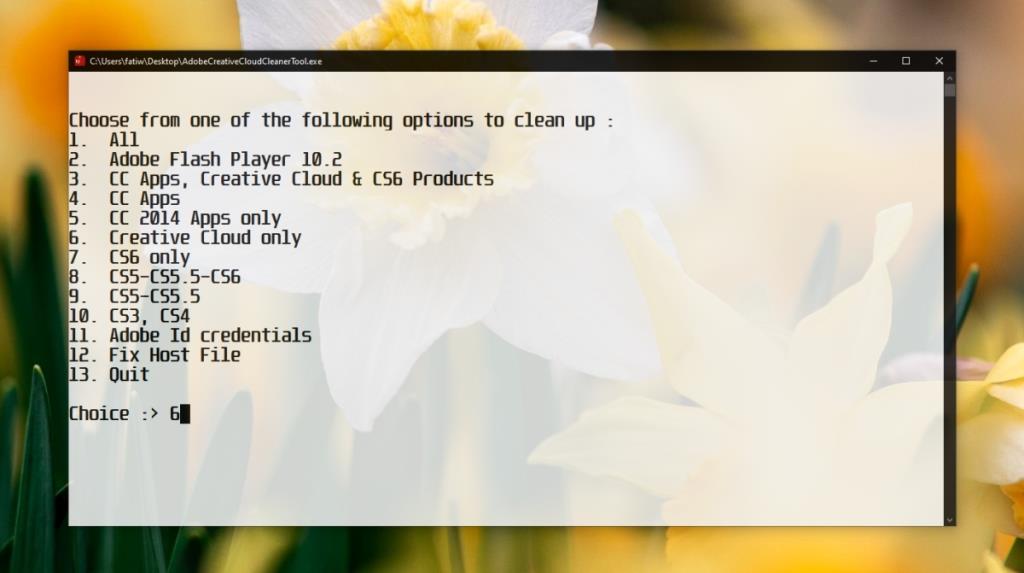
Conclusione
Adobe Creative Cloud non ha bisogno di essere sempre in esecuzione. In effetti, puoi uscire dall'app e utilizzare ancora altre app Adobe senza problemi. Se Creative Cloud utilizza ancora troppa carica della batteria, puoi chiudere l'app e utilizzare il sistema per un tempo relativamente più lungo con la batteria.
Come ricevere avvisi per andare a letto in base all'orario in cui è necessario svegliarsi
Come spegnere il computer dal telefono
Windows Update funziona fondamentalmente in combinazione con il registro e diversi file DLL, OCX e AX. Nel caso in cui questi file si corrompano, la maggior parte delle funzionalità di
Ultimamente spuntano come funghi nuove suite di protezione del sistema, tutte dotate di un'ulteriore soluzione di rilevamento antivirus/spam e, se sei fortunato
Scopri come attivare il Bluetooth su Windows 10/11. Il Bluetooth deve essere attivo affinché i tuoi dispositivi Bluetooth funzionino correttamente. Non preoccuparti, è facile!
In precedenza, abbiamo recensito NitroPDF, un buon lettore PDF che consente anche all'utente di convertire i documenti in file PDF con opzioni come unire e dividere il PDF
Hai mai ricevuto un documento o un file di testo contenente caratteri inutili e ridondanti? Il testo contiene molti asterischi, trattini, spazi vuoti, ecc.?
Sono così tante le persone che mi hanno chiesto informazioni sulla piccola icona rettangolare di Google accanto all'Orb di avvio di Windows 7 sulla mia barra delle applicazioni che ho finalmente deciso di pubblicare questo
uTorrent è di gran lunga il client desktop più popolare per scaricare torrent. Anche se funziona perfettamente per me su Windows 7, alcune persone hanno
Tutti hanno bisogno di fare pause frequenti mentre lavorano al computer, se non si fanno pause c'è una grande possibilità che i tuoi occhi saltino fuori (ok, non saltino fuori







